电脑是不是千兆网卡怎么看 如何测试电脑的网络速度是不是千兆
更新时间:2024-04-21 18:05:52作者:jiang
如何判断电脑是否配备了千兆网卡?如何测试电脑的网络速度是否达到千兆?这是许多用户在使用电脑时常常遇到的问题,千兆网卡在如今的网络环境中显得尤为重要,它能够提供更快更稳定的网络连接速度,让我们能够更畅快地上网、观看视频和进行网络游戏。了解电脑是否拥有千兆网卡以及如何测试网络速度是否达到千兆就显得尤为重要。接下来我们将介绍几种简单的方法来帮助您解决这些问题。
方法如下:
1.点击开始,windows 系统栏目下,选择控制面板。
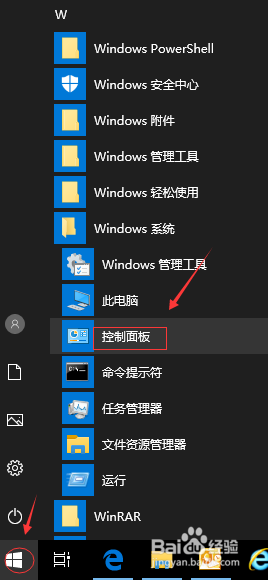
2.在控制面板界面,选择网络和共享中心选项。
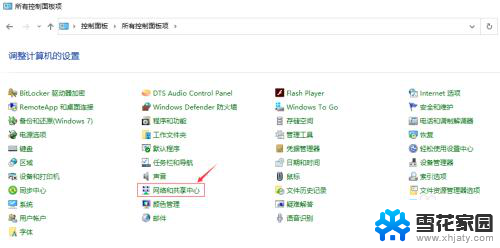
3.在网络和共享中心窗口,点击“以太网”蓝色字体。
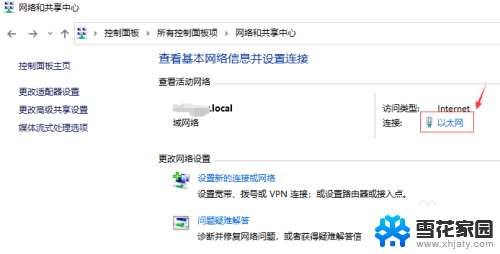
4.在弹出的以太网状态窗口中,查看常规栏目下的速度参数。此时看到到网速是否是1.0Gbps。
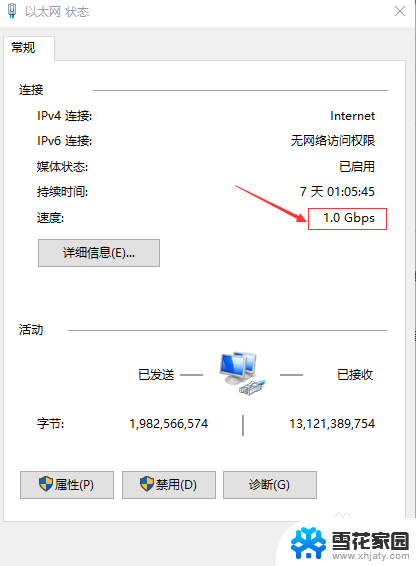
5.若网速显示100Mbps,点击属性按钮。
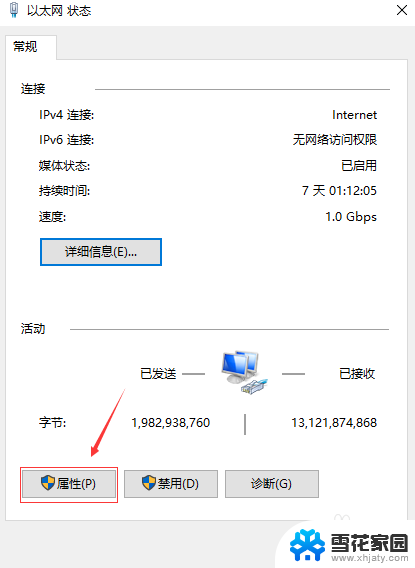
6.在弹出的以太网属性窗口中,点击配置按钮。
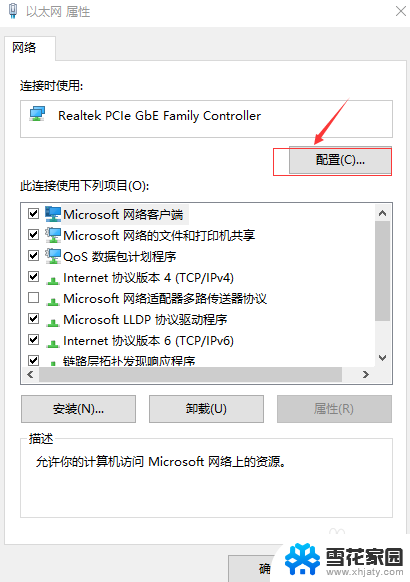
7.在弹出的窗口中,选择Speed & Duplex选项。
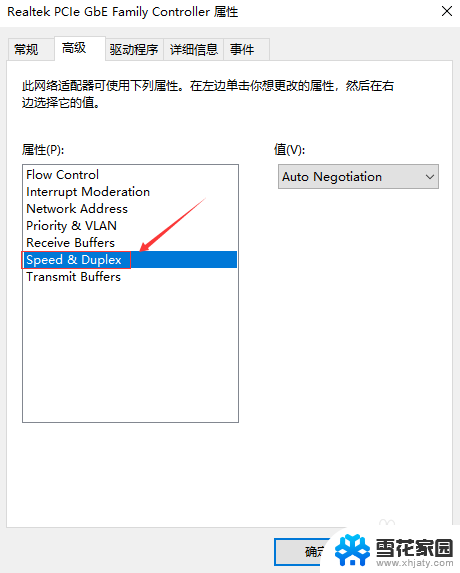
8.在Speed & Duplex选项的右侧,值的栏位下面。点开下拉菜单,看看清单里面是否有1.0Gbps,若有请选中。或选择Auto Negotiation 自动协商。
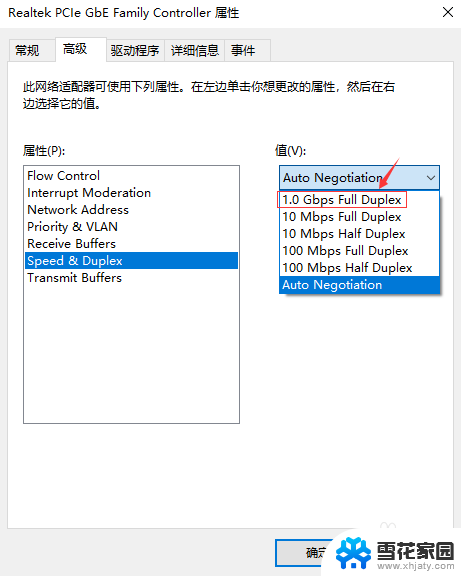
以上就是电脑是否具备千兆网卡的判断方法,如果您遇到这种情况,可以按照以上方法解决,希望这些方法能够帮助到大家。
电脑是不是千兆网卡怎么看 如何测试电脑的网络速度是不是千兆相关教程
-
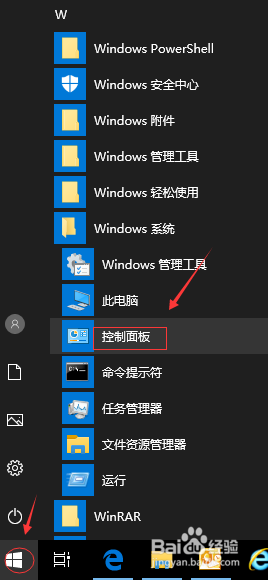 怎么看电脑网卡是不是千兆 如何测试电脑的网络速度是否为千兆
怎么看电脑网卡是不是千兆 如何测试电脑的网络速度是否为千兆2024-02-23
-
 如何查看电脑是不是千兆网卡 怎么分辨电脑网卡是不是千兆网络接口
如何查看电脑是不是千兆网卡 怎么分辨电脑网卡是不是千兆网络接口2024-03-31
-
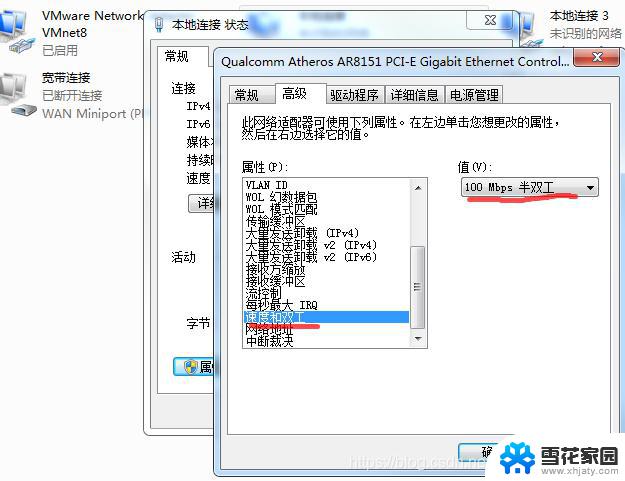 电脑网卡默认千兆还是百兆 电脑网卡是百兆还是千兆怎么看
电脑网卡默认千兆还是百兆 电脑网卡是百兆还是千兆怎么看2024-07-17
-
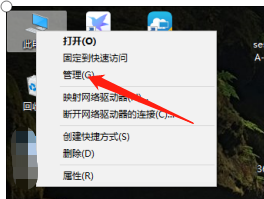 怎么看自己电脑网卡是不是千兆网口 怎样查看电脑网卡是不是千兆网卡
怎么看自己电脑网卡是不是千兆网口 怎样查看电脑网卡是不是千兆网卡2023-11-28
- 怎么知道电脑网卡是不是千兆 如何确认电脑网卡是否支持千兆网络
- 电脑怎么看网速多少兆 如何查看电脑的网速
- 怎么检测电脑hdmi口是不是坏了 笔记本HDMI接口损坏如何修复
- 笔记本电脑是怎么连接网络的 电脑连接网络的方法
- 怎么看电脑连接的是哪个网络 如何查看电脑网络连接属性
- 怎么看电脑是独显还是集成显卡 电脑如何判断显卡是集成还是独立
- 电脑微信设置文件保存位置 微信电脑版文件保存位置设置方法
- 增值税开票软件怎么改开票人 增值税开票系统开票人修改方法
- 网格对齐选项怎么取消 网格对齐选项在哪里取消
- 电脑桌面声音的图标没了 怎么办 电脑音量调节器不见了怎么办
- 键盘中win是那个键 电脑键盘win键在哪个位置
- 电脑如何连接隐藏的wifi网络 电脑如何连接隐藏的无线WiFi信号
电脑教程推荐